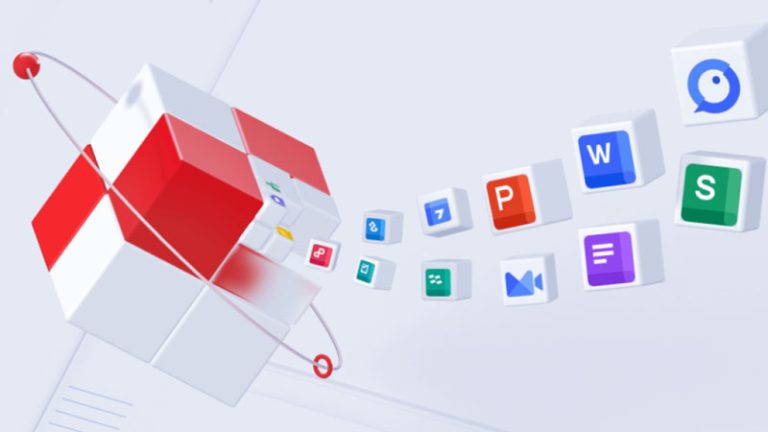WPS如何实现批量合并PDF?全面指南
在日常工作和学习中,我们经常需要处理多个PDF文件,比如将多个合同、报告、扫描文档等合并成一个完整的PDF文件,以便于统一管理和分享。WPS Office作为一款功能强大的办公软件套件,不仅支持文档、表格和演示文稿的编辑,还提供了PDF处理功能,包括PDF合并。本文将详细介绍如何使用WPS Office实现批量合并PDF文件,并提供多种操作方法,帮助用户高效完成PDF整合任务。
一、WPS Office简介
WPS Office是由金山软件开发的一款兼容Microsoft Office格式的办公软件,支持Windows、macOS、Linux以及移动端平台。它不仅具备文字处理、表格制作、演示文稿制作等基础功能,还集成了PDF阅读、编辑、转换、合并等多种实用工具,深受广大用户喜爱。
二、为什么要批量合并PDF?
在实际使用中,批量合并PDF的需求非常普遍,例如:
整理报告:将不同部门的报告汇总为一份; 归档合同:将多个合同文件合并成一个便于归档; 学习资料整理:将多个PDF课件合并为一本电子书; 简化分享:减少文件数量,便于发送和传输。手动一个一个合并不仅效率低,还容易出错。因此,掌握批量合并PDF的方法对于提升工作效率至关重要。
三、使用WPS Office批量合并PDF的方法
WPS Office目前支持两种主要方式来实现PDF合并:图形界面操作(GUI) 和 命令行操作(CLI)。以下将分别介绍这两种方法。
方法一:通过WPS PDF工具合并PDF(图形界面操作)
步骤1:打开WPS Office首先,确保你的电脑上已经安装了最新版本的WPS Office。打开WPS Office,点击主界面右上角的【应用】按钮,找到【PDF工具】。
步骤2:选择“合并PDF”功能在“PDF工具”界面中,可以看到多个PDF处理功能,如“拆分PDF”、“压缩PDF”、“加密PDF”等。选择【合并PDF】选项。
步骤3:添加需要合并的PDF文件点击【添加文件】按钮,从电脑中选择你想要合并的多个PDF文件。WPS支持一次添加多个文件,并可以拖动调整文件顺序。
步骤4:设置合并选项你可以选择是否保留原始文件的页面大小、是否压缩合并后的PDF等选项(具体选项可能因版本不同而略有差异)。
步骤5:开始合并确认设置无误后,点击【开始合并】按钮。WPS会自动将你选择的PDF文件合并为一个文件。
步骤6:保存合并后的PDF合并完成后,系统会提示你选择保存路径和文件名。选择合适的位置保存即可。
✅ 优点
:操作简单,适合普通用户快速上手
✅ 缺点:无法完全自动化,适合文件数量较少的情况方法二:使用WPS PDF合并插件或命令行工具(进阶操作)
如果你需要处理大量PDF文件,或者希望实现自动化处理,可以考虑使用WPS提供的命令行工具或第三方插件进行批量合并。
1. 使用WPS PDF命令行工具(如适用)虽然WPS官方并未提供专门的PDF命令行工具,但可以通过调用其PDF处理API或使用VBA脚本等方式实现自动化合并。这需要一定的编程基础,适合高级用户。
2. 使用WPS与第三方工具结合(推荐)如果你的WPS版本不支持直接批量合并大量PDF,可以结合以下工具来实现:
Adobe Acrobat Pro(商业软件) PDFsam Basic(免费开源) iLovePDF在线工具 Smallpdf在线服务这些工具支持批量导入PDF文件,并可以一次性合并成一个PDF。你可以先使用WPS将文档导出为PDF,再用这些工具进行合并。
方法三:使用WPS VBA宏实现自动化合并(适合高级用户)
如果你熟悉VBA编程,可以在WPS中使用宏来实现自动化PDF合并。虽然WPS对VBA的支持不如Microsoft Office全面,但在某些版本中仍然可以使用。
示例代码(仅供参考): Sub MergePDFs() Dim folderPath As String Dim fso As Object Dim folder As Object Dim file As Object Dim pdfFiles As Collection Dim wpsApp As Object Dim doc As Object Set pdfFiles = New Collection folderPath = “C:\Your\PDF\Files\” ‘ 替换为你的PDF文件夹路径 Set fso = CreateObject(“Scripting.FileSystemObject”) Set folder = fso.GetFolder(folderPath) For Each file In folder.Files If InStr(file.Name, “.pdf”) > 0 Then pdfFiles.Add file.Path End If Next file ‘ 启动WPS应用 Set wpsApp = CreateObject(“Kwps.Application”) wpsApp.Visible = True ‘ 合并PDF For Each filePath In pdfFiles Set doc = wpsApp.Documents.Open(filePath) doc.Activate ‘ 这里需要调用WPS API实现插入PDF内容 Next filePath MsgBox “PDF合并完成!” End Sub⚠️ 注意:WPS VBA API可能与Microsoft Office不兼容,具体功能需参考官方文档。
四、常见问题与解决方案
Q1:合并后的PDF页面顺序错乱怎么办?
A:在合并前务必检查文件顺序,WPS合并工具支持拖动调整顺序。如果合并后仍有问题,建议使用Adobe Acrobat或PDFsam重新整理页面顺序。
Q2:合并后的PDF文件过大怎么办?
A:可以在合并前使用WPS的“压缩PDF”功能,或者在合并时勾选压缩选项,以减小文件体积。
Q3:WPS合并PDF支持多少个文件?
A:理论上没有限制,但文件数量过多可能导致软件卡顿。建议每次合并不超过50个文件。
Q4:合并后的PDF文字模糊怎么办?
A:可能是原PDF文件分辨率较低或压缩过度。建议使用高质量的PDF源文件,并在合并时不启用过度压缩。
五、小技巧:WPS PDF工具的其他实用功能
除了合并PDF外,WPS还提供以下PDF处理功能,值得尝试:
功能描述 拆分PDF将一个PDF文件按页码或文件大小拆分成多个文件 压缩PDF减小PDF文件体积,便于传输 加密PDF设置密码保护PDF文件 提取PDF文本将PDF中的文字提取为可编辑的TXT或DOC格式 PDF转Word将PDF文档转换为可编辑的Word文档 添加水印给PDF文件添加文字或图片水印六、总结
使用WPS Office进行PDF合并是一项非常实用的技能,尤其在处理办公文档、学习资料、合同文件等场景下,能够显著提高工作效率。无论是通过图形界面的简单操作,还是通过脚本实现自动化处理,WPS都提供了相应的解决方案。
对于普通用户,建议使用WPS内置的“合并PDF”功能,操作简单直观;而对于需要频繁处理大量PDF文件的用户,则可以结合第三方工具或编写脚本来实现批量自动化处理。
总之,掌握WPS批量合并PDF的方法,将让你在文档处理中游刃有余,提升办公效率,节省宝贵时间。
七、扩展阅读推荐
《WPS Office官方帮助文档》 《如何使用PDFsam合并PDF文件》 《使用VBA实现PDF自动化处理》 《最佳PDF合并工具推荐》如需进一步了解WPS PDF功能,建议访问WPS官网或查阅其官方技术支持文档。
文章字数:约1600字 适合人群:办公人员、学生、文档处理爱好者 关键词:WPS、合并PDF、批量处理、PDF工具、办公技巧